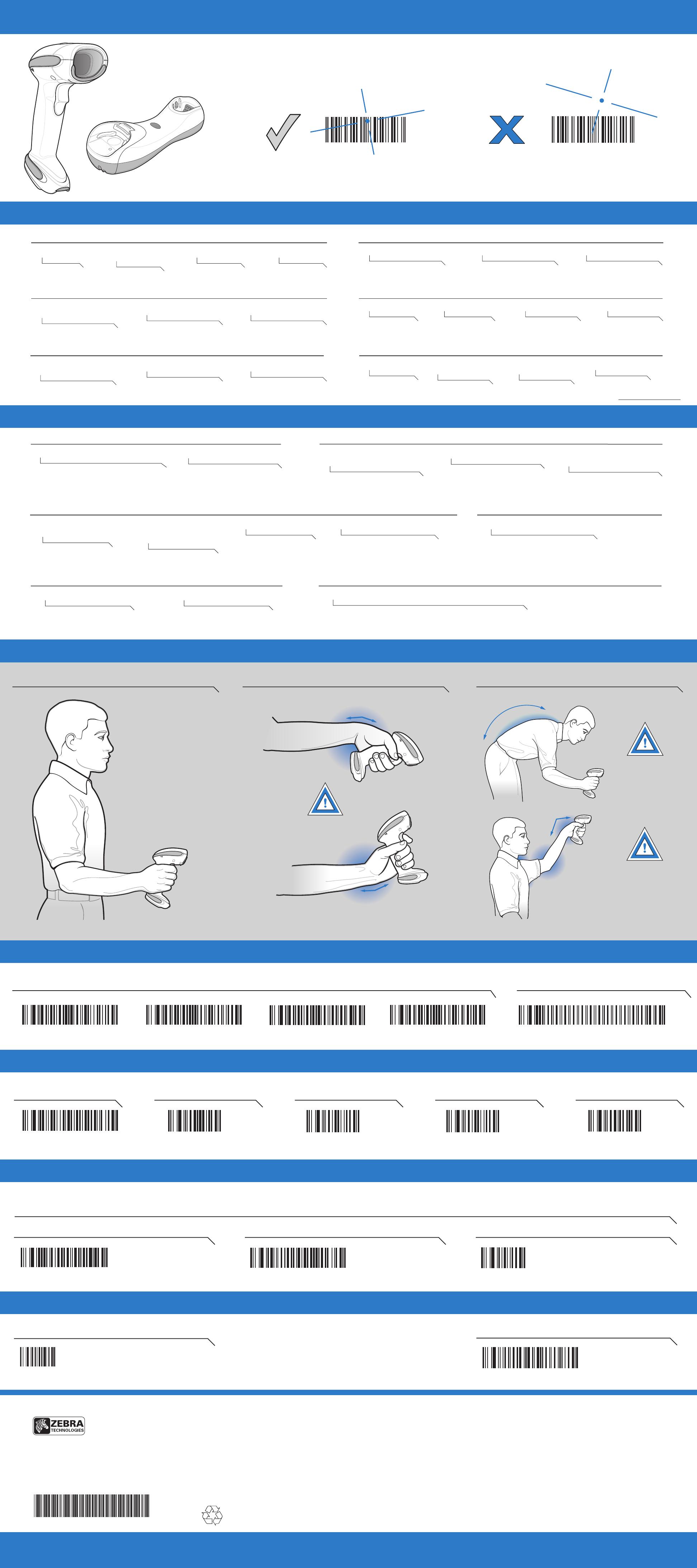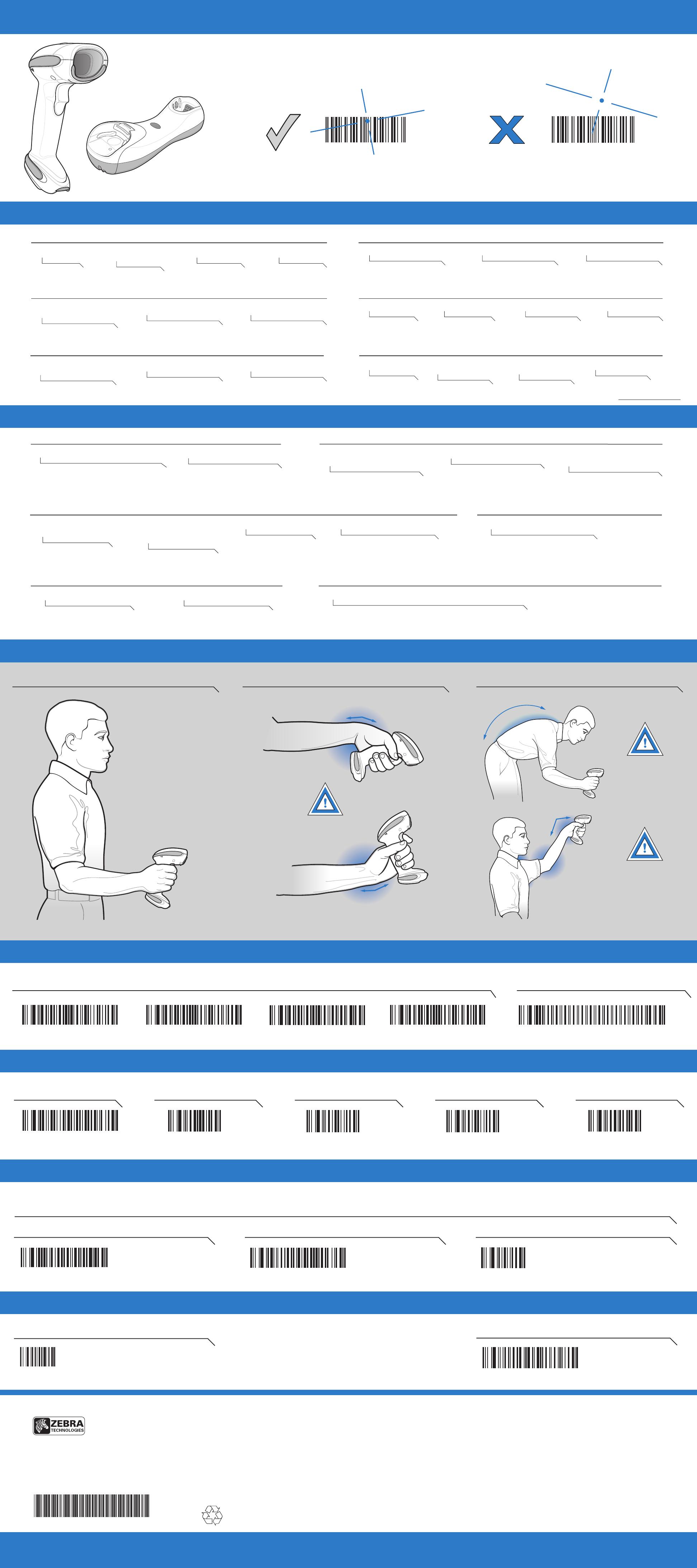
1 2 3 4 5
1 2 3
7
0
0 9
012345 012345
Optimale Armposition
Handgelenküberdehnung vermeiden
FEHLERBEHEBUNG
ERGONOMISCHE EMPFEHLUNGEN
Signalton: tief/mittel/hoch
Einschalten
Kurzer Signalton mittlerer
Lautstärke
Barcode decodiert
4 lange, leise Signaltöne
Übertragungsfehler aufgetreten;
Daten werden ignoriert
4 kurze Signaltöne
Akku ist fast leer
Normalgebrauch Scannen: Handbetrieb
Signaltoneinstellung: laut/leise
Richtige Programmierungsequenz
ausgeführt
Signaltoneinstellung: leise/laut
Falsche Programmierungssequenz
oder „Cancel“-Barcode scannen
Signaltoneinstellung:
laut/leise/laut/leise
Parameter-Einstellungen
vorgenommen
Scan-Einstellungen im Parameter-Menü
BEDEUTUNG DER SIGNALGEBER LED-ANZEIGEN
Aus
Scanner ist eingeschaltet und
bereit zum Scannen, oder Scanner
hat keine Stromversorgung
Grün
Barcode wurde decodiert
Rot
Übertragungsfehler
Freihandbetrieb (Präsentations-) Scannen
Aus
Scanner hat keine
Stromversorgung
Vorübergehend aus
Barcode wurde decodiert
Grün
Scanner ist betriebsbereit
Rot
Übertragungsfehler
Kontakt vor Ort:
SCANNEN
Vorbeugen und Überstrecken vermeiden
ÜBERSTRECKEN
VERMEIDEN
VORBEUGEN
VERMEIDEN
HANDGELENK-
ÜBERDEHNUNG
VERMEIDEN
Signaltoneinstellung: laut/leise
Bluetooth-Verbindung unterbrochen
Signaltoneinstellung: leise/laut
Bluetooth-Verbindung hergestellt
Signaltoneinstellung:
laut/leise/laut/leise
Zweisungs-Barcode gescannt
Drahtloser Betrieb
Ladevorgang
Aus
Scanner hat keine
Stromversorgung
Grün: schnelles,
dauerhaftes Blinken
Scanner wird geladen
Grün: langsames,
dauerhaftes Blinken
Unkritisches Problem mit
der Akkutemperatur
Grünes Dauerlicht
Scanner ist vollständig geladen
Zielen
Sie sollten abwechselnd
mit rechter und linker Hand arbeiten,
Pausen einlegen und Ihre
Aufgaben abwechselnd ausführen.
Sie sollten abwechselnd
mit rechter und linker Hand arbeiten,
Pausen einlegen und Ihre
Aufgaben abwechselnd ausführen.
FUNKFREQUENZ-HOST-TYPEN
EINGABETASTE HINZUFÜGEN (Wagenrücklauf/Zeilenvorschub)
STANDARDEINSTELLUNGEN BATTERIE AUS
Batterie ausschalten für langfristige Lagerung oder
langfristigen Versand
BATTERIE AUS
Scannen Sie einen der folgenden Barcodes, um die Art des Verbindungsaufbaus zum Remotegerät zu wählen. Scanen Sie Cradle Host (Ladestation-Host), wenn der
Verbindungsaufbau zur Ladestation STB4278 von erfolgen soll. Nähere Informationen hierzu finden Sie im Product Reference Guide (Produktleitfaden).
Hinzufügen der Eingabetaste nach dem Scannen der Daten. Scannen Sie alle DREI Barcodes in numerischer Reihenfolge.
LADESTATION-HOST PROFIL SERIELLER ANSCHLUSS (MASTER)PROFIL SERIELLER ANSCHLUSS (SLAVE) HID-PROFIL (SLAVE)
Funkfrequenz-Host-Typen
ZUWEISUNG AUFHEBEN/VERBINDUNG TRENNEN
Zuweisung wird aufgehoben/Verbindung
wird getrennt
<DATA><SUFFIX 1>
SCAN-OPTIONEN
EINGABE
Wagenrücklauf/Zeilenvorschub
STANDARDEINSTELLUNGEN
Auf werkseitige Standardeinstellungen zurücksetzen
Scanner hat keine Stromversorgung
Überprüfen Sie die Stromversorgung des Systems. Der Akku
ist möglicherweise entladen; legen Sie den Scanner in die
Ladestation ein. Prüfen Sie, ob der Akkufachdeckel geschlossen
ist. Stellen Sie sicher, dass die Abschlusskappe des Akkufachs
korrekt verriegelt ist.
Scanner ist deaktiviert
Überprüfen, ob das richtige Host-
Schnittstellenkabel verwendet wird
Barcodes für entsprechende
Host-Parameter scannen
Kabelverbindungen auf
Sicherheit prüfen
Scanner nicht funktionsfähig
Barcode nicht lesbar
Barcode auf Fehler prüfen; Test-Barcode
des entsprechenden Barcodetyps scannen
Unzulässiger Abstand zwischen
Scanner und Barcode
Abstand zwischen Scanner und
Barcode verkleinern/vergrößern
Scanner nicht auf Barcodetyp
programmiert
Scanner muss so programmiert sein,
dass er den Barcode-Typ lesen kann
Barcode wird nicht decodiert
Scanner nicht auf richtige
Host-Schnittstelle programmiert
Schnittstellenkabel lose
Barcode wird decodiert, jedoch keine Datenübertragung auf Host
Scanner nicht auf richtige Host-Schnittstelle programmiert
Barcodes für entsprechende Host-Parameter
scannen
Scan-Daten falsch auf Host angezeigt
Scanner der Ladestation zuweisen
Scanner ist nicht der mit
dem Host verbundenen
Schnittstelle zugewiesen
In dieser Reihenfolge: von Stromversorgung trennen;
Host-Kabel entfernen; drei Sekunden warten;
Host-Kabel wieder anschließen; Stromversorgung
wieder herstellen; Zuweisung wiederholen
Ladestation hat Verbindung zum Host verloren
Die Temperatur des Akkus liegt über oder unter der normalen Betriebstemperatur
Verwenden Sie den Scanner nicht. Bringen Sie den Scanner an einen Ort mit normaler
Betriebstemperatur. Nähere Informationen hierzu finden Sie im Produktleitfaden.
LED zeigt Standard-Akkutemperatur an
Niedriger Akku-Start
Warten Sie, bis die rote LED grün
aufleuchtet. Dadurch wird angezeigt,
dass der Scanner geladen wird.
Fehler bei Ladestation-Kommunikation
Überprüfen Sie die Kontakte. Entfernen
Sie den Scanner, und setzen Sie ihn erneut
in die Ladestation ein.
LED zeigt niedrigen Akku-Start an
DS6878
72E-132659-02DE Revision B März 2015
© 2015 Symbol Technologies, Inc.
Zebra behält sich das Recht vor, Änderungen an Produkten vorzunehmen, um
Zuverlässigkeit, Funktion oder Design zu verbessern.
Zebra übernimmt keine Produkthaftung, die sich aus oder in Verbindung mit der
Anwendung oder Benutzung jeglicher hier beschriebener Produkte, Schaltkreise oder
Anwendungen ergibt. Es wird keine Lizenz gewährt, sei es ausdrücklich oder durch
Implizierung, Rechtsverwirkung oder auf andere Weise unter jeglichem Patentrecht oder
Patent, das jegliche Kombination, Systeme, Apparate, Maschinen, Materialien, Methoden
oder Vorgänge, in denen Zebra-Produkte verwendet werden können, abdeckt oder sich auf
diese bezieht. Eine implizierte Lizenz besteht ausschließlich für Geräte, Schaltkreise und
Subsysteme, die in Zebra-Produkten enthalten sind.
Dieses Zebra-Produkt kann Software von Zebra und Drittanbietern sowie öffentlich
erhältliche Software enthalten. Vollständige Informationen zu Copyright, Bedingungen und
Garantie erhalten Sie im Produktleitfaden.
Garantie
Die vollständige Hardware-Produktgarantie von Zebra finden Sie unter
http://www.zebra.com/warranty.
Kundendienstinformationen
Sollten bei der Verwendung des Geräts Probleme auftreten, wenden Sie sich an den
Kundendienst Ihres Unternehmens für technische oder Systemfragen. Dieser setzt sich bei
Geräteproblemen mit dem Zebra-Kundendienst unter folgender Website in Verbindung:
http://www.zebra.com/support.
Die aktuelle Version dieser Kurzübersicht finden Sie unter:
http://www.zebra.com/support.
SCAN-SUFFIXTASTE TAB HINZUFÜGEN
TASTE TAB HINZUFÜGEN
Um nach dem Scannen der Daten die Taste Tab hinzuzufügen, scannen Sie alle DREI Barcodes der Eingabetaste oben in numerischer Reihenfolge, und scannen Sie dann alle FÜNF Barcodes unten in numerischer Reihenfolge.
Zebra Technologies Corporation
Lincolnshire, IL U.S.A.
http://www.zebra.com
Zebra und die Zebrakopf-Grafik sind eingetragene Marken von ZIH Corp. Das Symbol-Logo
ist eine eingetragene Marke von Symbol Technologies, Inc., einem Unternehmen von Zebra
Technologies.
© 2015 Symbol Technologies, Inc.
http://www.zebra.com/ds6878